|
 Voyants d’erreur Voyants d’erreur
 EPSON Status Monitor (pour Windows uniquement) EPSON Status Monitor (pour Windows uniquement)
 Exécution d’un contrôle de fonctionnement de l’imprimante Exécution d’un contrôle de fonctionnement de l’imprimante
Deux étapes sont nécessaires au dépannage optimal des problèmes au niveau de l'imprimante : commencez par identifier le problème, puis appliquez des solutions adaptées jusqu'à ce que le problème soit résolu.
Les informations dont vous avez besoin pour diagnostiquer et résoudre la plupart des problèmes courants vous sont procurées par l’utilitaire de dépannage, le panneau de contrôle, l’utilitaire EPSON Status Monitor ou en exécutant un contrôle de fonctionnement de l’imprimante. Reportez-vous à la section appropriée ci-dessous.
Si vous rencontrez un problème spécifique concernant la qualité d’impression, un problème d’impression non lié à la qualité, un problème d’alimentation du papier, ou encore si l’imprimante n’imprime pas du tout, reportez-vous à la section adaptée.
Pour résoudre un problème, il est possible que vous deviez annuler l’impression.
 Voir Annulation d’une impression Voir Annulation d’une impression
L'écran LCD de l’imprimante permet d’identifier aisément les problèmes les plus courants. Si l'imprimante cesse de fonctionner et qu'un des messages d'erreur suivants s'affiche sur l'écran LCD, utilisez ce tableau pour diagnostiquer le problème et appliquez les mesures correctives recommandées.
|
Écran LCD
|
Motif
|
Solution
|
|
Affichage des icônes
|
Affichage textuel
|
|
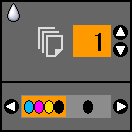
|
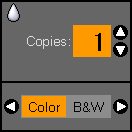
|
Le niveau d'encre des cartouches est faible.
|
 Voir Remplacement d’une cartouche d’encre vide Voir Remplacement d’une cartouche d’encre vide
|
|
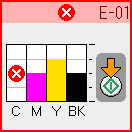
|
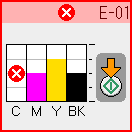
|
Une cartouche d'encre est vide.
|
Remplacez les cartouches d'encre vides.
 Voir Remplacement d’une cartouche d’encre vide Voir Remplacement d’une cartouche d’encre vide
|
|
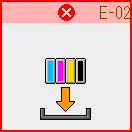
|
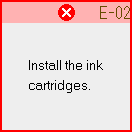
|
La cartouche d'encre n'est pas installée ou pas installée correctement.
|
Installez les cartouches d'encre correctement.
Reportez-vous au livret.
|
|
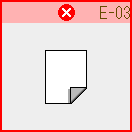
|
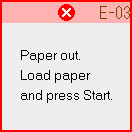
|
Aucun papier n’est chargé dans le bac feuille à feuille.
|
Chargez du papier dans le bac feuille à feuille. Appuyez ensuite sur Démarrer  pour poursuivre ou sur Arrêter/Effacer pour poursuivre ou sur Arrêter/Effacer  pour annuler. pour annuler.
 Voir Chargement du papier Voir Chargement du papier
 Voir Chargement d’enveloppes Voir Chargement d’enveloppes
|
|
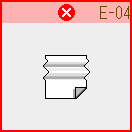
|
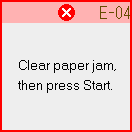
|
Bourrage papier
|
Supprimez le bourrage et appuyez sur Démarrer  . .
 Voir Bourrage papier Voir Bourrage papier
|
|
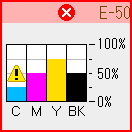
|
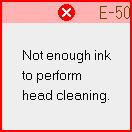
|
Le niveau d'encre ne permet pas de procéder au nettoyage de la tête.
|
Remplacez par de nouvelles cartouches d'encre.
 Voir Remplacement d’une cartouche d’encre vide Voir Remplacement d’une cartouche d’encre vide
|
|
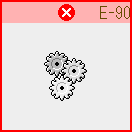
|
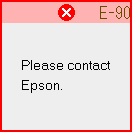
|
Problème au niveau de l'imprimante
|
Mettez l'imprimante hors tension, puis de nouveau sous tension. Si l’erreur persiste, contactez votre revendeur.
 Voir Contact avec le service clientèle Voir Contact avec le service clientèle
|
|
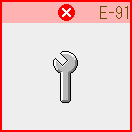
|
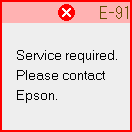
|
La pastille d'encre usagée du produit est saturée.
|
Contactez votre revendeur pour la remplacer.
 Voir Contact avec le service clientèle Voir Contact avec le service clientèle
|
|
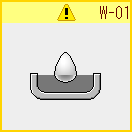
|
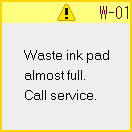
|
|
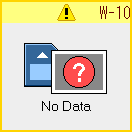
|
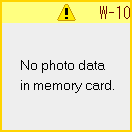
|
La carte mémoire ne contient pas d'images valables.
|
Retirez la carte mémoire.
 Voir Manipulation des cartes mémoire Voir Manipulation des cartes mémoire
|
|
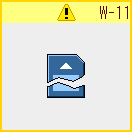
|
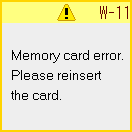
|
Erreur de la carte mémoire
|
Retirez la carte mémoire.
 Voir Manipulation des cartes mémoire Voir Manipulation des cartes mémoire
|
|
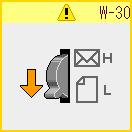
|
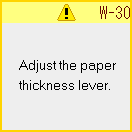
|
Le levier d'épaisseur du papier est placé sur une position incorrecte.
|
Placez le levier d'épaisseur du papier sur la position correcte et réessayez.
Si vous procédez à l’impression sur du papier, placez le levier sur la position  . Si vous procédez à l’impression sur des enveloppes, placez le levier sur la position . Si vous procédez à l’impression sur des enveloppes, placez le levier sur la position  . .
|
|
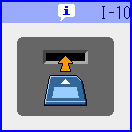
|
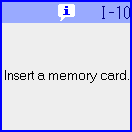
|
Aucune carte mémoire n'est insérée.
|
Insérez une carte mémoire correcte et réessayez.
 Voir Manipulation des cartes mémoire Voir Manipulation des cartes mémoire
|
EPSON Status Monitor (pour Windows uniquement)
En cas de problème pendant l’impression, un message d’erreur apparaît dans la barre de progression.
Si vous devez remplacer une cartouche d'encre, cliquez sur le bouton Comment faire de l'écran. EPSON Status Monitor vous guide pas à pas tout au long de la procédure de remplacement de la cartouche.
Si un message d'erreur indiquant que des pièces situées à l'intérieur de l'imprimante sont en fin de vie apparaît, la pastille d'encre usagée de l'imprimante est saturée. Contactez votre revendeur pour la remplacer.
Exécution d’un contrôle de fonctionnement de l’imprimante
Si vous n’arrivez pas à déterminer la source du problème, l’exécution d’un contrôle de fonctionnement de l’imprimante peut vous aider à déterminer si le problème vient de l’imprimante ou de l’ordinateur.
Pour contrôler le fonctionnement de l'imprimante, procédez comme suit.
 |
Vérifiez que l’imprimante et l’ordinateur sont hors tension.
|
 |
Débranchez le câble du connecteur d’interface de l’imprimante.
|
 |
Assurez-vous que du papier de format A4 est chargé dans le bac feuille à feuille.
|
 |
Appuyez sur la touche Marche  pour mettre l’imprimante sous tension. pour mettre l’imprimante sous tension.
|
 |
Appuyez sur la touche Configuration/Utilitaires ([Setup/Utilities])  pour lancer le mode de configuration. pour lancer le mode de configuration.
|
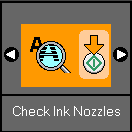
 |
Appuyez sur la touche Démarrer (Start)  pour lancer la vérification des buses. pour lancer la vérification des buses.
|
Une page de test, représentant un motif de vérification des buses, est imprimée. Si le motif présente des écarts, vous devez nettoyer la tête d'impression.
 Voir Nettoyage de la tête d’impression Voir Nettoyage de la tête d’impression
-
Si la page de test est imprimée, le problème est probablement occasionné par les paramètres du logiciel, le câble ou l'ordinateur. Il est également possible que le logiciel ne soit pas installé correctement. Désinstallez, puis réinstallez le logiciel.
 Voir Désinstallation du logiciel d’impression Voir Désinstallation du logiciel d’impression
| 
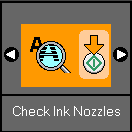



 Voyants d’erreur
Voyants d’erreur
 Voir
Voir 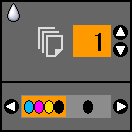
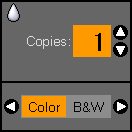
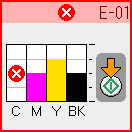
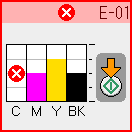
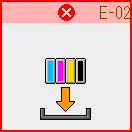
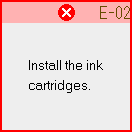
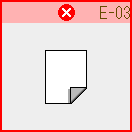
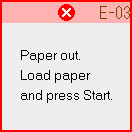
 pour poursuivre ou sur Arrêter/Effacer
pour poursuivre ou sur Arrêter/Effacer  pour annuler.
pour annuler.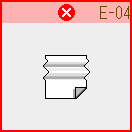
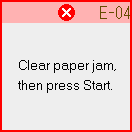
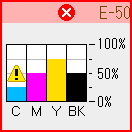
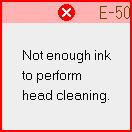
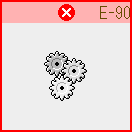
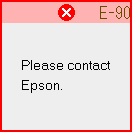
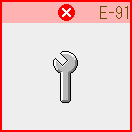
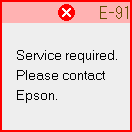
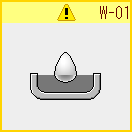
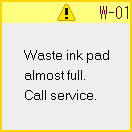
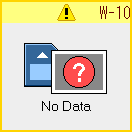
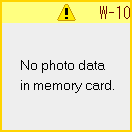
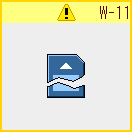
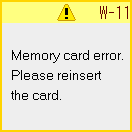
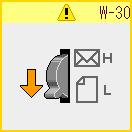
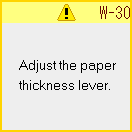
 . Si vous procédez à l’impression sur des enveloppes, placez le levier sur la position
. Si vous procédez à l’impression sur des enveloppes, placez le levier sur la position  .
.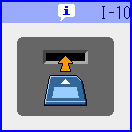
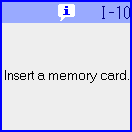
 Haut
Haut



 pour mettre l’imprimante sous tension.
pour mettre l’imprimante sous tension.
 pour lancer le mode de configuration.
pour lancer le mode de configuration. 
 ou
ou  pour sélectionner l'icône de vérification des buses, comme indiqué ci-dessous.
pour sélectionner l'icône de vérification des buses, comme indiqué ci-dessous. 